Ondervragen
Probleem: hoe verwijder ik iTunes op Mac OS X?
Hallo. Wanneer ik iTunes probeer te verwijderen op Mac OS X, krijg ik steeds een foutmelding dat Mac OS dit vereist. Kunt u mij alstublieft helpen met dit probleem?
Opgelost antwoord
Je hebt een zeer verhitte kwestie aangeroerd die al verschillende discussies op internet heeft veroorzaakt. Sommige mensen beweren dat iTunes de iPhone/iPad niet herkende, dat iTunes ineens een foutmelding geeft, dat het niet reageert enzovoort. Dit zijn slechts enkele voorbeelden van waarom mensen besluiten iTunes op Mac te verwijderen/opnieuw te installeren.[1] Helaas is dat niet zo eenvoudig als je in eerste instantie misschien denkt.
iTunes is een handige muziekgerelateerde applicatie ontwikkeld door Apple die geïntegreerd is in elke Mac-machine en elk apparaat. Deze software wordt gebruikt als een mediaspeler, mediabibliotheek, internetradiozender en stelt gebruikers in staat componenten te downloaden en te kopen die gerelateerd zijn aan multimedia.[2]
Om te beginnen willen we benadrukken dat 'verwijderen' niet hetzelfde is als 'verwijderen'. Eigenlijk kan verwijdering een onvolledige verwijdering worden genoemd. Om het programma op Mac te verwijderen heb je nodig:
- Ga naar de Toepassingen map;
- Klik en houd de iTunes icoon;
- Sleep dit pictogram naar Afval;
- Selecteer Lege prullenbak.
Ja, dat is verwijdering, maar niet een volledige verwijdering van de software zelf. Om deze software volledig te verwijderen en zo toekomstige vertragingen, crashes, fouten en toenemende. te voorkomen vrije ruimte, moet u ook alle systeemlogboeken, cachebestanden, bestandsinstellingen, app-bibliotheken en andere relevante verwijderen bestanden.
Dit kost natuurlijk veel tijd omdat verschillende locaties van het systeem gecontroleerd moeten worden. Sterker nog, je bent misschien in de war over wat voor soort bestanden moeten worden verwijderd om iTunes op Mac OS X volledig te verwijderen. Daarom raden we ten zeerste aan om de hulp te gebruiken van ReimageMac-wasmachine X9 dat wordt beschouwd als een handig hulpmiddel voor pc-optimalisatie.

Hoe iTunes op Mac OS X te verwijderen?
Om deze bestanden te verwijderen, moet u een gelicentieerde versie van Reimage Reimage software verwijderen.
Meestal kan de software handmatig op Macs worden verwijderd. Dit kan worden gedaan door het hoofdbestand van het programma te verwijderen en ze alle relevante bestanden op verschillende locaties te vinden, inclusief /Bibliotheek/Application Support/ en /Bibliotheek/Preferences/.
In dit geval zal handmatig verwijderen echter waarschijnlijk niet werken. Gebruikers hebben gemeld dat wanneer ze probeerden het pictogram naar de prullenbak te slepen, ze een foutmelding kregen met de melding:
"iTunes" kan niet worden gewijzigd of verwijderd omdat dit vereist is door OS X.
Na het ontvangen van een dergelijke melding is het gebruikers mogelijk niet toegestaan andere bewerkingen met betrekking tot het iTunes-programma te starten. Er is echter iets dat u kunt proberen dat u kan helpen om iTunes op Mac OS X te verwijderen. Ontdek de juiste methoden door de volgende stappen te doorlopen.
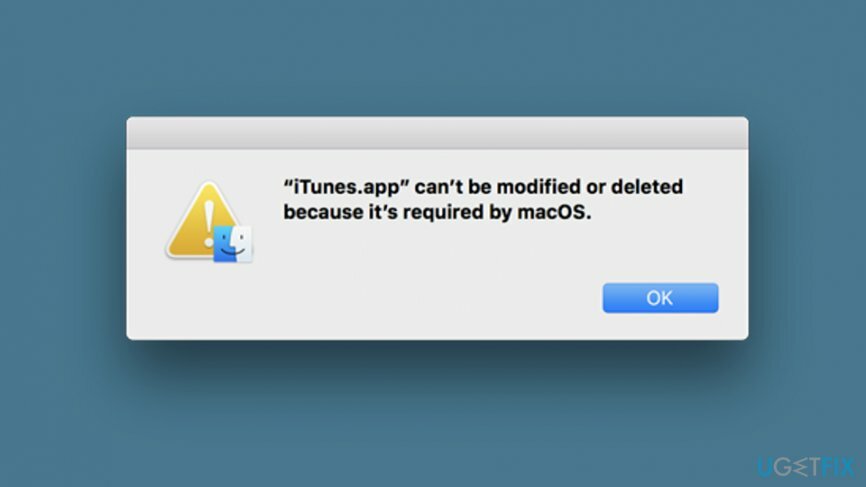
Taak 1. Enkele rechten wijzigen
Om deze bestanden te verwijderen, moet u een gelicentieerde versie van Reimage Reimage software verwijderen.
iTunes kan u foutmeldingen geven dat de software niet permanent van de Mac-computer kan worden verwijderd omdat het een geïntegreerd onderdeel is. U hebt echter nog steeds een kans om van de toepassing af te komen door de machtigingen te wijzigen.[3] Om dit doel te bereiken, voert u de volgende leidende stappen uit:
- druk de Ctrl toets en klik op iTunes.app.
- Ga verder met de optie die zegt "Informatie verkrijgen".
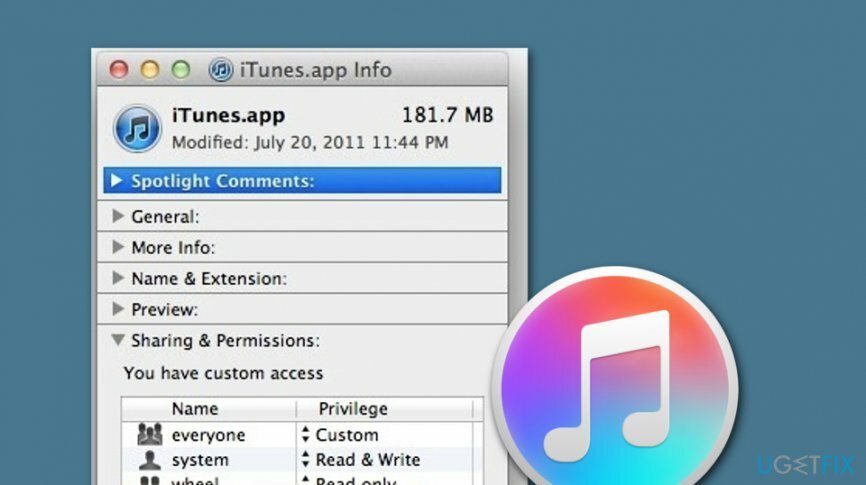
- Uitbreiden Delen en machtigingen om alle beschikbare opties te bekijken.
- Selecteer daarna de op slot doen icoon.
- Schrijf het vereiste wachtwoord.
- Vinden iedereen en draai het naar Lezen schrijven.
- Selecteer vervolgens iTunes.app software en plaats het in de Afval bak.
- Leeg de Afval sectie.
Taak 2. SIP deactiveren
Om deze bestanden te verwijderen, moet u een gelicentieerde versie van Reimage Reimage software verwijderen.
Als de vorige taak u niet heeft geholpen om iTunes van Mac OS X te verwijderen, kunt u proberen SIP (System Integrity Protection) op uw Mac-computer te deactiveren. Deze functie is officieel vrijgegeven door Apple en geïntegreerd in elke Mac-computer om bepaalde gebruikersinteractie te beperken die het risico op gevaar of schade zou kunnen vergroten.
Als u echter denkt over goede computervaardigheden en ervaring met Mac-machines te beschikken, kunt u proberen deze taak uit te voeren en iTunes van Mac OS X te verwijderen. Bekijk hier het hele proces:
- Start uw Mac-machine opnieuw op.
- druk de Opdracht sleutel en R knop op je toetsenbord.
- Wanneer een specifiek menu verschijnt, selecteer Hulpprogramma's > Terminal.
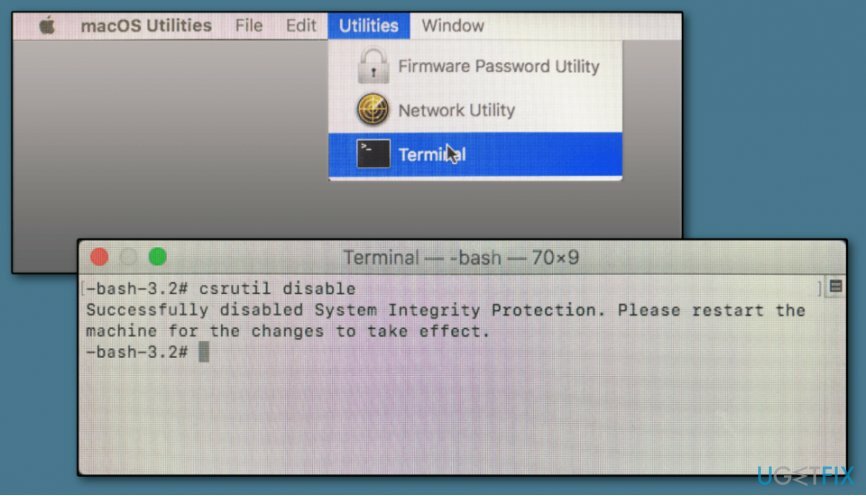
- Wanneer het venster verschijnt, typt u csrutil uitschakelen en raak Opbrengst.
- Start de computer opnieuw op en log in op de pc met uw administratief rekening.
- Schrijf dan de cd/Toepassingen/ commando en druk op de Opbrengst sleutel.
- Gebruik continu de sudo rm -rf iTunes.app/ commando om de officiële app te verwijderen.
- Nadat je klaar bent, inschakelen de slokje nog een keer.
- Voor deze, opnieuw opstarten> selecteer Command + R> open Terminal> schrijf csrutil inschakelen
Verwijder programma's met slechts één klik
U kunt dit programma verwijderen met behulp van de stapsgewijze handleiding die u wordt aangeboden door ugetfix.com-experts. Om u tijd te besparen, hebben we ook tools geselecteerd waarmee u deze taak automatisch kunt uitvoeren. Als je haast hebt of als je denkt dat je niet genoeg ervaring hebt om het programma zelf te verwijderen, gebruik dan gerust deze oplossingen:
Bieden
doe het nu!
DownloadenverwijderingssoftwareGeluk
Garantie
doe het nu!
DownloadenverwijderingssoftwareGeluk
Garantie
Als het je niet gelukt is om het programma te verwijderen met behulp van Reimage, laat ons ondersteuningsteam dan weten wat je problemen zijn. Zorg ervoor dat u zoveel mogelijk details verstrekt. Laat ons alstublieft alle details weten waarvan u denkt dat we die moeten weten over uw probleem.
Dit gepatenteerde reparatieproces maakt gebruik van een database van 25 miljoen componenten die elk beschadigd of ontbrekend bestand op de computer van de gebruiker kunnen vervangen.
Om een beschadigd systeem te repareren, moet u de gelicentieerde versie van Reimage hulpprogramma voor het verwijderen van malware.

Om volledig anoniem te blijven en te voorkomen dat de ISP en de overheid tegen spionage op jou, je zou in dienst moeten nemen Privé internettoegang VPN. Hiermee kunt u verbinding maken met internet terwijl u volledig anoniem bent door alle informatie te coderen, trackers, advertenties en schadelijke inhoud te voorkomen. Het belangrijkste is dat u een einde maakt aan de illegale bewakingsactiviteiten die de NSA en andere overheidsinstellingen achter uw rug om uitvoeren.
Er kunnen zich op elk moment onvoorziene omstandigheden voordoen tijdens het gebruik van de computer: deze kan worden uitgeschakeld door een stroomstoring, a Blue Screen of Death (BSoD) kan optreden, of willekeurige Windows-updates kunnen de machine wanneer u een paar keer weggaat minuten. Als gevolg hiervan kunnen uw schoolwerk, belangrijke documenten en andere gegevens verloren gaan. Naar herstellen verloren bestanden, kunt u gebruiken Gegevensherstel Pro – het doorzoekt kopieën van bestanden die nog beschikbaar zijn op uw harde schijf en haalt ze snel op.